Как сделать программу одним файлом
Когда мы пишем программу на C/C++ в одном файле, проблем обычно не возникает. Они ждут того момента, когда исходный текст необходимо разбить на несколько файлов. В этой статье я постараюсь рассказать, как это сделать правильно.
Термины
Пара слов о терминах. Ниже даны определения терминов так, как они используются в данной статье. В некоторых случаях эти определения имеют более узкий смысл, чем общепринятые. Это сделано намеренно, дабы не утонуть в деталях и лишних уточнениях.
Исходный код — программа, написанная на языке программирования, в текстовом формате. А также текстовый файл, содержащий исходный код.
Компилятор — программа, выполняющая компиляцию (неожиданно! не правда ли?). На данный момент среди начинающих наиболее популярными компиляторами C/C++ являются GNU g++ (и его порты под различные ОС) и MS Visual Studio C++ различных версий. Подробнее см. в Википедии статьи: Компиляторы, Компиляторы C++.
Компиляция — преобразование исходного кода в объектный модуль.
Объектный модуль — двоичный файл, который содержит в себе особым образом подготовленный исполняемый код, который может быть объединён с другими объектными файлами при помощи редактора связей (компоновщика) для получения готового исполняемого модуля, либо библиотеки. (подробности)
Исполняемый модуль (исполняемый файл) — файл, который может быть запущен на исполнение процессором под управлением операционной системы. (подробности)
Препроцессор — программа для обработки текста. Может существовать как отдельная программа, так и быть интегрированной в компилятор. В любом случае, входные и выходные данные для препроцессора имеют текстовый формат. Препроцессор преобразует текст в соответствии с директивами препроцессора. Если текст не содержит директив препроцессора, то текст остаётся без изменений. Подробнее см. в Википедии: Препроцессор и Препроцессор Си.
IDE (англ. Integrated Development Environment) — интегрированная среда разработки. Программа (или комплекс программ), предназначенных для упрощения написания исходного кода, отладки, управления проектом, установки параметров компилятора, линкера, отладчика. Важно не путать IDE и компилятор. Как правило, компилятор самодостаточен. В состав IDE компилятор может не входить. С другой стороны с некоторыми IDE могут быть использованы различные компиляторы. (подробности)
Объявление — описание некой сущности: сигнатура функции, определение типа, описание внешней переменной, шаблон и т.п. Объявление уведомляет компилятор о её существовании и свойствах.
Определение — реализация некой сущности: переменная, функция, метод класса и т.п. При обработке определения компилятор генерирует информацию для объектного модуля: исполняемый код, резервирование памяти под переменную и т.д.
От исходного кода к исполняемому модулю
Создание исполняемого файла издавна производилось в три этапа: (1) обработка исходного кода препроцессором, (2) компиляция в объектный код и (3) компоновка объектных модулей, включая модули из объектных библиотек, в исполняемый файл. Это классическая схема для компилируемых языков. (Сейчас уже используются и другие схемы.)
Часто компиляцией программы называют весь процесс преобразования исходного кода в исполняемы модуль. Что неправильно. Обратите внимание, что в IDE этот процесс называется построение (build) проекта.
IDE обычно скрывают три отдельных этапа создания исполняемого модуля. Они проявляются только в тех случаях, когда на этапе препроцессинга или компоновки обнаруживаются ошибки.
Затем результат работы препроцессора передаётся компилятору. Компилятор производит весь положенный комплекс работ: от синтаксического разбора и поиска ошибок до создания объектного файла (понятно, что если имеются синтаксические ошибки, то объектный файл не создаётся). В объектном файле обычно имеется таблица внешних ссылок — некая таблица, в которой, в частности, перечислены имена подпрограмм, которые используются в объектном модуле, но код которых отсутствует в данном объектном модуле. Эти подпрограммы внешние по отношению к модулю.
Исходный код, который может быть откомпилирован, называется единицей компиляции. Наша программа содержит одну единицу компиляции.
Библиотека (объектная библиотека) — это набор откомпилированных подпрограмм, собранных в единый файл определённой структуры. Подключение библиотеки происходит на этапе компоновки исполняемого файла из объектных файлов (т.е. из тех файлов, которые получаются в результате компиляции исходного текста программы).
Необходимые объектные библиотеки входят в комплект поставки компилятора. В комплект поставки библиотек (любых) входит набор заголовочных файлов, которые содержат объявления, необходимые компилятору.
Если исходный код программы разделён на несколько файлов, то процесс компиляции и сборки происходит аналогично. Сначала все единицы компиляции по отдельности компилируются, а затем компоновщик собирает полученные объектные модули (с подключением библиотек) в исполняемый файл. Собственно, этот процесс и называется раздельной компиляцией.
Разделение текста программы на модули
Разделение исходного текста программы на несколько файлов становится необходимым по многим причинам:
- С большим текстом просто неудобно работать.
- Разделение программы на отдельные модули, которые решают конкретные подзадачи.
- Разделение программы на отдельные модули, с целью повторного использования этих модулей в других программах.
- Разделение интерфейса и реализации.
Как только мы решаем разделить исходный текст программы на несколько файлов, возникают две проблемы:
- Необходимо от простой компиляции программы перейти к раздельной. Для этого надо внести соответствующие изменения либо в последовательность действий при построении приложения вручную, либо внести изменения в командные или make-файлы, автоматизирующие процесс построения, либо внести изменения в проект IDE.
- Необходимо решить каким образом разбить текст программы на отдельные файлы.
Первая проблема — чисто техническая. Она решается чтением руководств по компилятору и/или линкеру, утилите make или IDE. В самом худшем случае просто придётся проштудировать все эти руководства. Поэтому на решении этой проблемы мы останавливаться не будем.
Вторая проблема — требует гораздо более творческого подхода. Хотя и здесь существуют определённые рекомендации, несоблюдение которых приводит либо к невозможности собрать проект, либо к трудностям в дальнейшем развитии проекта.
Во-вторых, нужно определить интерфейсы для модулей. Здесь есть вполне чёткие правила.
Интерфейс и реализация
Когда часть программы выделяется в модуль (единицу компиляции), остальной части программы (а если быть точным, то компилятору, который будет обрабатывать остальную часть программы) надо каким-то образом объяснить что имеется в этом модуле. Для этого служат заголовочные файлы.
Таким образом, модуль состоит из двух файлов: заголовочного (интерфейс) и файла реализации.
Заголовочный файл, как правило, имеет расширение .h или .hpp, а файл реализации — .cpp для программ на C++ и .c, для программ на языке C. (Хотя в STL включаемые файлы вообще без расширений, но, по сути, они являются заголовочными файлами.)
Заголовочный файл должен содержать все объявления, которые должны быть видны снаружи. Объявления, которые не должны быть видны снаружи, делаются в файле реализации.
Что может быть в заголовочном файле
Правило 1. Заголовочный файл может содержать только объявления. Заголовочный файл не должен содержать определения.
То есть, при обработке содержимого заголовочного файла компилятор не должен генерировать информацию для объектного модуля.
Аналогичная ситуация и с объявлением переменных-членов класса: код будет порождаться при создании экземпляра этого класса.
Правило 2. Заголовочный файл должен иметь механизм защиты от повторного включения.
Защита от повторного включения реализуется директивами препроцессора:
Заголовочный файл сам по себе не является единицей компиляции.
Что может быть в файле реализации
Файл реализации может содержать как определения, так и объявления. Объявления, сделанные в файле реализации, будут лексически локальны для этого файла. Т.е. будут действовать только для этой единицы компиляции.
Правило 3. В файле реализации должна быть директива включения соответствующего заголовочного файла.
Понятно, что объявления, которые видны снаружи модуля, должны быть также доступны и внутри.
Правило также гарантирует соответствие между описанием и реализацией. При несовпадении, допустим, сигнатуры функции в объявлении и определении компилятор выдаст ошибку.
Правило 4. В файле реализации не должно быть объявлений, дублирующих объявления в соответствующем заголовочном файле.
При выполнении Правила 3, нарушение Правила 4 приведёт к ошибкам компиляции.
Практический пример
Допустим, у нас имеется следующая программа:
main.cpp
Эта программа не является образцом для подражания, поскольку некоторые моменты идеологически неправильны, но, во-первых, ситуации бывают разные, а во-вторых, для демонстрации эта программа подходит очень неплохо.
Итак, что у нас имеется?
- глобальная константа cint , которая используется и в классе, и в main ;
- глобальная переменная global_var , которая используется в функциях func1 , func2 и main ;
- глобальная переменная module_var , которая используется только в функциях func1 и func2 ;
- функции func1 и func2 ;
- класс CClass ;
- функция main .
Вроде вырисовываются три единицы компиляции: (1) функция main , (2) класс CClass и (3) функции func1 и func2 с глобальной переменной module_var , которая используется только в них.
Не совсем понятно, что делать с глобальной константой cint и глобальной переменной global_var . Первая тяготеет к классу CClass , вторая — к функциям func1 и func2 . Однако предположим, что планируется и эту константу, и эту переменную использовать ещё в каких-то, пока не написанных, модулях программы. Поэтому прибавится ещё одна единица компиляции.
Теперь пробуем разделить программу на модули.
Сначала, как наиболее связанные сущности (используются во многих местах программы), выносим глобальную константу cint и глобальную переменную global_var в отдельную единицу компиляции.
globals.h
globals.cpp
Обратите внимание, что глобальная переменная в заголовочном файле имеет спецификатор extern . При этом получается объявление переменной, а не её определение. Такое описание означает, что где-то существует переменная с таким именем и указанным типом. А определение этой переменной (с инициализацией) помещено в файл реализации. Константа описана в заголовочном файле.
Также обратите внимание (1) на защиту от повторного включения заголовочного файла и (2) на включение заголовочного файла в файле реализации.
Затем выносим в отдельный модуль функции func1 и func2 с глобальной переменной module_var . Получаем ещё два файла:
funcs.h
funcs.cpp
Наконец выносим в отдельный модуль класс CClass :
CClass.h
CClass.cpp
Обратите внимание на следующие моменты.
(1) Из объявления класса убрали определения тел функций (методов). Это сделано по идеологическим причинам: интерфейс и реализация должны быть разделены (для возможности изменения реализации без изменения интерфейса). Если впоследствии будет необходимость сделать какие-то методы инлайновыми, это всегда можно сделать с помощью спецификатора.
(2) Класс имеет статический член класса. Т.е. для всех экземпляров класса эта переменная будет общей. Её инициализация выполняется не в конструкторе, а в глобальной области модуля.
Классы практически всегда выделяются в отдельные единицы компиляции.
В файле main.cpp оставляем только функцию main . И добавляем необходимые директивы включения заголовочных файлов.
main.cpp
Типичные ошибки
Ошибка 1. Определение в заголовочном файле.
Ошибка 2. Отсутствие защиты от повторного включения заголовочного файла.
Ошибка 3. Несовпадение объявления в заголовочном файле и определения в файле реализации.
Обычно возникает в процессе редактирования исходного кода, когда в файл реализации вносятся изменения, а про заголовочный файл забывают.
Ошибка 5. Отсутствие необходимого модуля в проекте построения программы.
Ошибка 6. Зависимость от порядка включения заголовочных файлов.
Не совсем ошибка, но таких ситуаций следует избегать. Обычно сигнализирует либо об ошибках в проектировании программы, либо об ошибках при разделении исходного кода на модули.
Заключение
В рамках небольшой статьи невозможно рассмотреть все случаи, возникающие при раздельной компиляции. Бывают ситуации, когда разделение программы или большого модуля на более мелкие кажется невозможным. Обычно это бывает, когда программа плохо спроектирована (в данном случае, части кода имеют сильные взаимные связи). Конечно, можно приложить дополнительные усилия и всё-таки разделить код на модули (или оставить как есть), но эту мозговую энергию лучше потратить более эффективно: на изменение структуры программы. Это принесёт в дальнейшем гораздо большие дивиденды, чем просто силовое решение.
По мере того, как программы становятся больше, в целях организации или повторного использования их обычно разделяют на несколько файлов. Одним из преимуществ работы с IDE является то, что они значительно упрощают работу с несколькими файлами. Вы уже знаете, как создавать и компилировать однофайловые проекты. Добавить новые файлы в существующие проекты очень просто.
Лучшая практика
Когда вы добавляете в проект новые файлы исходного кода, давайте им расширение .cpp .
Для пользователей Visual Studio
В Visual Studio кликните правой кнопкой мыши на папке Исходные файлы (Source Files) в окне Обозревателя решений (Solution Explorer) и выберите Добавить (Add) → Создать элемент… (New Item…).

Рисунок 1 – Добавление нового файла в проект в Visual Studio
Убедитесь, что у вас выбран Файл C++ (.cpp). Дайте новому файлу имя, и он будет добавлен в ваш проект.

Рисунок 2 – Создание нового файла в проекте в Visual Studio
Примечание. Если вы создаете новый файл из меню Файл (File), а не из своего проекта в обозревателе решений, новый файл не будет добавлен в ваш проект автоматически. Вам придется добавить его в проект вручную. Для этого кликните правой кнопкой мыши на папке Исходные файлы (Source Files) в окне Обозревателя решений (Solution Explorer) и выберите Добавить (Add) → Существующий элемент (Existing Item), а затем выберите свой файл.
Теперь, когда вы компилируете свою программу, вы должны увидеть, как компилятор перечисляет имя вашего файла при компиляции.
Для пользователей Code::Blocks
В Code::Blocks перейдите в меню File (Файл) и выберите New (Создать) → File… (Файл…).

Рисунок 3 – Создание нового файла в Code::Blocks
В диалоговом окне New from template (Создать из шаблона) выберите C/C++ source (Исходный файл C/C++) и нажмите Go (Перейти).

Рисунок 4 – Создание нового исходного файла C/C++ в Code::Blocks
На этом этапе вы можете увидеть или не увидеть приветствие в диалоговом окне мастера создания исходного файла C/C++. Если да, щелкните Next (Далее).

Рисунок 5 – Диалоговое окно мастера создания исходного файла C/C++
На следующей странице мастера выберите C++ и нажмите Next (Далее).

Рисунок 6 – Выбор языка при создании нового исходного файла в Code::Blocks
Теперь дайте новому файлу имя (не забудьте расширение .cpp ) и выберите все конфигурации сборки. Наконец, выберите Finish (Готово).

Рисунок 7 – Указание имени файла и выбор конфигураций сборки
Теперь, когда вы будете компилировать свою программу, вы должны увидеть, как компилятор перечисляет имя вашего файла по мере компиляции.
Для пользователей GCC/G++
Из командной строки вы можете создать дополнительный файл самостоятельно, используя свой любимый редактор, и дать ему имя. Когда вы компилируете свою программу, вам нужно будет включить в строку компиляции все соответствующие исходные файлы. Например:
где main.cpp и add.cpp – это имена ваших исходных файлов, а main – имя выходного файла.
Пример с несколькими файлами
Когда компилятор достигает вызова функции add в строке 5 в функции main , он не знает, что такое add , потому что мы определили add только в строке 9! Нашим решением было либо переупорядочить функции (поместив сначала add ), либо использовать для add предварительное объявление.
Теперь посмотрим на аналогичную программу из нескольких исходных файлов:
Ваш компилятор может решить сначала скомпилировать либо add.cpp , либо main.cpp . В любом случае main.cpp не скомпилируется, что приведет к той же ошибке компилятора, что и в предыдущем примере:
Причина точно такая же: когда компилятор достигает строки 5 файла main.cpp , он не знает, что такое идентификатор add .
Помните, что компилятор компилирует каждый файл отдельно. Он не знает о содержимом других исходных файлов и не запоминает что-либо, что он видел из ранее скомпилированных исходных файлов. Таким образом, даже если компилятор, возможно, видел определение функции add ранее (если он сначала скомпилировал add.cpp ), он этого не запомнил.
Эта ограниченная видимость и короткая память являются преднамеренными, чтобы файлы могли иметь функции или переменные, у которых одинаковые имена, но которые не конфликтуют друг с другом. В следующем уроке мы рассмотрим пример такого конфликта.
Наши варианты решения здесь такие же, как и раньше: поместить определение функции add перед функцией main или удовлетворить компилятор предварительным объявлением. В этом случае, поскольку функция add находится в другом файле, вариант изменения порядка определений не подходит.
Лучшее решение здесь – использовать предварительное объявление:
main.cpp (с предварительным объявлением):
add.cpp (остается прежним):
Теперь, когда компилятор компилирует main.cpp , он будет знать, что такое идентификатор add , и будет удовлетворен. Линкер соединит вызов функции add в main.cpp с определением функции add в add.cpp .
Используя этот метод, мы можем предоставить файлам доступ к функциям, которые находятся в другом файле.
Попробуйте скомпилировать add.cpp и main.cpp с предварительным объявлением. Если вы получили ошибку линкера, убедитесь, что вы правильно добавили add.cpp в свой проект или строку компиляции.
Что-то пошло не так!
Есть много вещей, которые могут пойти не так, когда вы в первый раз попытаетесь работать с несколькими файлами. Если вы попробовали приведенный выше пример и столкнулись с ошибкой, проверьте следующее:
1. Если вы получаете ошибку компилятора о том, что add не определена в main , вы, вероятно, забыли предварительное объявление для функции add в main.cpp .
2а. … наиболее вероятная причина в том, что add.cpp неправильно добавлен в ваш проект. При компиляции вы должны увидеть в списке компиляции и main.cpp , и add.cpp . Если вы видите только main.cpp , значит add.cpp определенно не компилируется. Если вы используете Visual Studio или Code::Blocks, вы должны увидеть add.cpp в списке в обозревателе решений / на панели проекта в левой части IDE. Если его не видно, кликните на проекте правой кнопкой мыши и добавьте этот файл, а затем попробуйте скомпилировать снова. Если вы компилируете из командной строки, не забудьте включить main.cpp и add.cpp в свою команду компиляции.
2b. … возможно, вы добавили add.cpp не в тот проект.
Резюме
Когда компилятор компилирует программу из нескольких исходных файлов, он может компилировать эти файлы в любом порядке. Кроме того, он компилирует каждый файл отдельно, не зная, что находится в других файлах.
Мы будем много работать с несколькими файлами, как только перейдем к объектно-ориентированному программированию, поэтому сейчас самое подходящее время, чтобы убедиться, что вы понимаете, как добавлять и компилировать проекты с несколькими файлами.
Напоминание: всякий раз, когда вы создаете новый исходный файл (.cpp), вам нужно будет добавить его в свой проект, чтобы он компилировался.
Слияние страниц PDF файлов в онлайн и сохранение нового PDF файла
- Защищенная с помощью SSL передача файлов
- Автоматическое удаление файла с сервера через один час
- Сервера расположены в Германии
- PDF24 доставляет удовольствие, и вы больше никогда не захотите использовать другой инструмент.
Информация
Как объединить файлы PDF
Выберите PDF файлы, которые вы хотите объединить, или перетащите файлы в активное поле. Отобразятся страницы PDF файлов. Нажмите на страницы, которые вы хотите добавить в новый файл. Сохраните ваш новый PDF файл.
Без потерь качества
Не беспокойтесь о качестве. Объединение страниц PDF файлов не влияет на качество вашего PDF. Инструмент объединяет страницы так, чтобы качество содержимого страниц оставалось совершенно одинаковым.
Просто в использовании
PDF24 упрощает и ускоряет объединение файлов PDF. Вам не нужно ничего устанавливать или настраивать, просто выберите ваши файлы PDF в приложении и объедините страницы.
Поддерживает вашу систему
Никаких особых условий не требуется для объединения PDF файлов онлайн. Приложение работает со всеми текущими операционными системами и браузерами. Просто используйте это приложение в своем браузере и начните слияние.
Установка не требуется
Вам не нужно загружать и устанавливать какое-либо программное обеспечение. Файлы PDF объединяются в облаке на наших серверах, поэтому этот инструмент не потребляет ваши системные ресурсы.
Безопасное объединение PDF файлов
Это приложение для слияния PDF не хранит ваши файлы на нашем сервере дольше, чем необходимо. Ваши файлы и результаты будут удалены с нашего сервера через короткий промежуток времени.
Разработано Stefan Ziegler
Как это работает





Что говорят другие
Бесплатное создание нового PDF-файла из страниц других файлов – это то, что требуется мне чаще всего, и теперь у меня есть простое и бесплатное приложение для этого. Спасибо вам.
Вопросы и ответы
Как соединить PDF-файлы?
- Нажмите на выделенную область в начале страницы и выберите файлы для соединения.
- При необходимости просто перетащите файлы, чтобы изменить их порядок. Начните соединение файлов, нажав на соответствующую кнопку.
- Сохраните соединенные файлы отдельным PDF-файлом.
Как соединить несколько документов Word?
- Нажмите на выделенную область в начале страницы и выберите файлы Word для соединения. Word-файлы поддерживаются напрямую.
- При необходимости просто перетащите файлы, чтобы изменить их порядок. Начните соединение файлов Word, нажав на соответствующую кнопку.
- Сохраните новый файл как PDF, в котором хранится содержимое ваших Word-файлов.
Как можно соединить PDF-файла без подключения к интернету?
Скачайте бесплатную и простую в использовании программу PDF24 Creator и установите ее. Программа работает без сети и включает в себя инструмент соединения PDF-файлов, который легко использовать.
Безопасно ли использовать инструменты PDF24?
PDF24 серьезно относится к защите файлов и данных. Мы хотим, чтобы пользователи могли доверять нам. Поэтому мы постоянно работаем над проблемами безопасности.
- Все передачи файлов зашифрованы.
- Все файлы удаляются автоматически из обрабатывающего сервера в течение часа после обработки.
- Мы не храним файлы и не оцениваем их. Файлы используются только по назначению.
- PDF24 принадлежит немецкой компании Geek Software GmbH. Все обрабатывающие серверы находятся в центрах обработки данных на территории ЕС.
Могу ли я использовать PDF24 на Mac, Linux или смартфоне?
Да, вы можете использовать PDF24 Tools в любой системе, в которой у вас есть доступ в Интернет. Откройте PDF24 Tools в веб-браузере, таком как Chrome, и используйте инструменты прямо в веб-браузере. Никакого другого программного обеспечения устанавливать не нужно.
Могу ли я использовать PDF24 в офлайн без подключения к Интернету?
Да, пользователи Windows также могут использовать PDF24 в офлайн, то есть без подключения к Интернету. Просто скачайте бесплатный PDF24 Creator и установите программное обеспечение. PDF24 Creator переносит все инструменты PDF24 на ваш компьютер в виде настольного приложения. Пользователи других операционных систем должны продолжать использовать PDF24 Tools.
Ещё один, не совсем однозначный способ упрощения переустановки Windows – создание собственной сборки с интегрированным софтом. Однако если такую сборку не обновлять периодически, после переустановки система может надолго подвиснуть в обновлениях. Да и софт, который не обновляется автоматически, придётся затем вручную освежать.
Оптимальным вариантом всё же будет установка системы из чистого свежего дистрибутива. А нужные программы по-быстренькому можно установить с помощью специального типа ПО – мультиустановщиков. Рассмотрим некоторые из них.
↑ Мультиустановщики для пакетной инсталляции программ в Windows
↑ 1. InstallPack
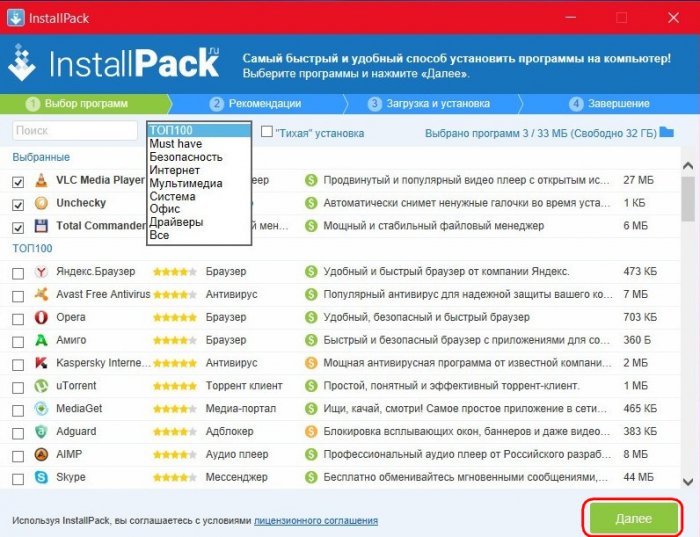
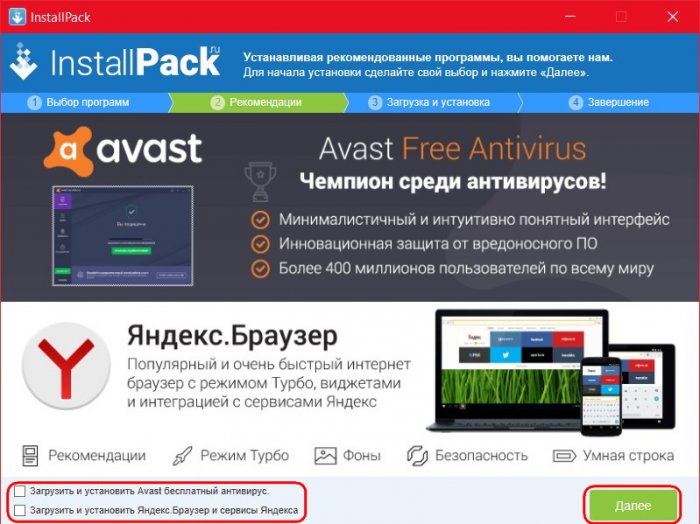
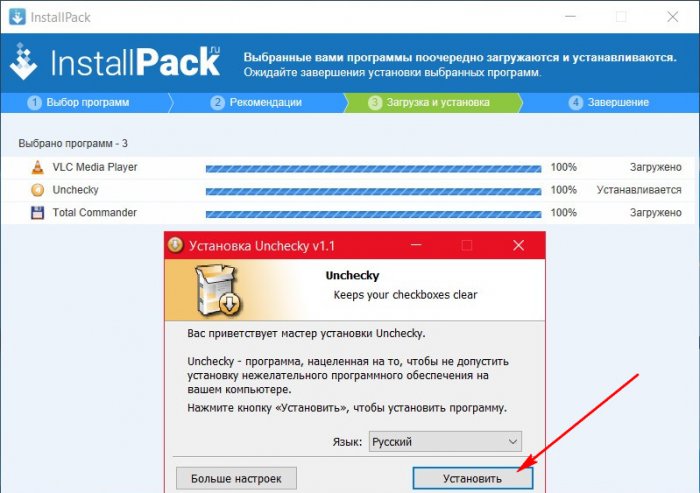
С одной стороны, неполная автоматизация - это минус. Но если есть необходимость в выборе отличного от дефолтного пути установки программ, то это, наоборот, плюс. По завершении сессии пакетной установки софта либо возвращаемся в начало и что-то доустанавливаем, либо завершаем работу с InstallPack.

↑ 2. Ninite
Ninite – специфический пакетный установщик, это бесплатный веб-сервис. Выбор конкретных программ для пакетной установки осуществляется на сайте проекта.
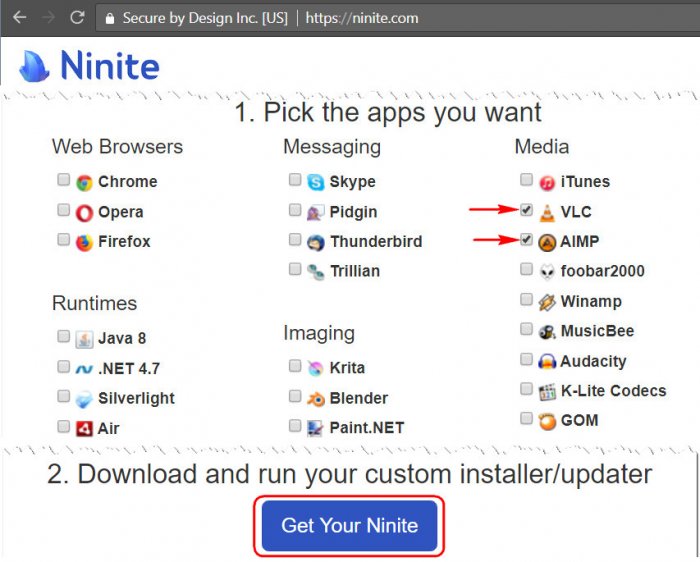
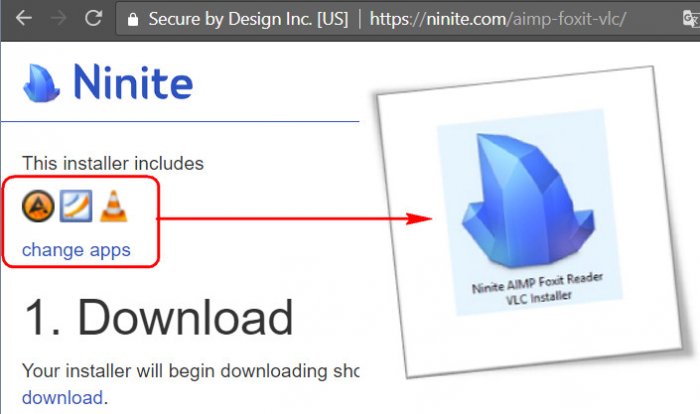

Ninite – англоязычный веб-сервис, но если в Windows главным языком является русский, программы, поддерживающие русскоязычную локализацию, по умолчанию установятся именно на нашем языке. Ninite работает честно, потому в каталоге софта сервиса найдём только бесплатные продукты.
↑ 3. Npackd
Npackd – бесплатный мультиустановщик с огромнейшей базой лицензионного Windows-софта. Включает возможность установки не только офисных, мультимедийных, различных обывательских программ, но также системных компонентов и программных платформ для разработчиков. Может устанавливать, обновлять и даже удалять программы из системы, причём всё это в пакетном режиме. Npackd оперирует свежайшими инсталляторами программ, доступные для установки их версии значатся в отдельной графе табличного перечня в главном окне мультиустановщика. А в контекстном меню есть пункт отправки на официальный сайт разработчиков ПО.
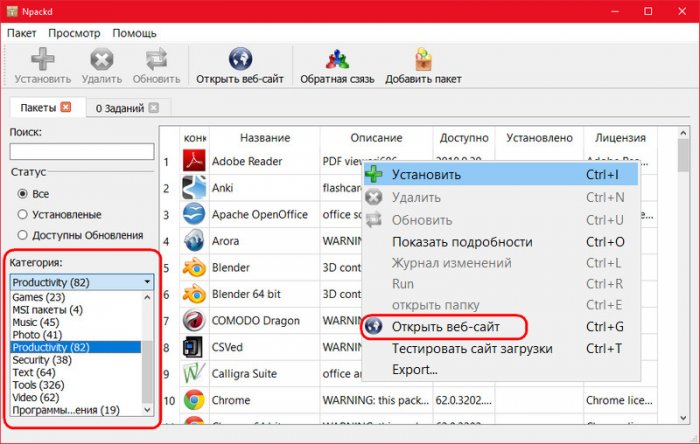
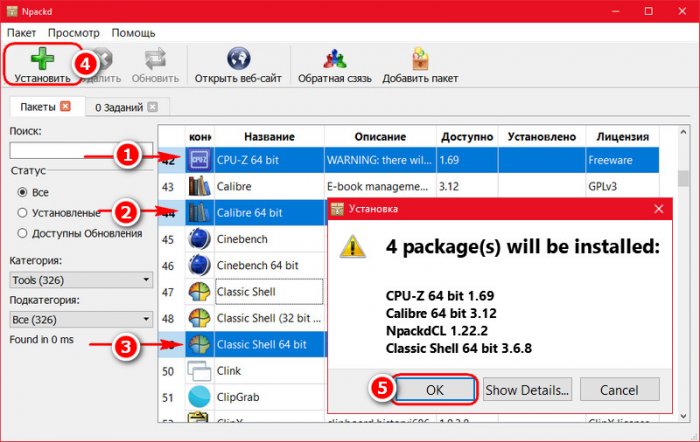
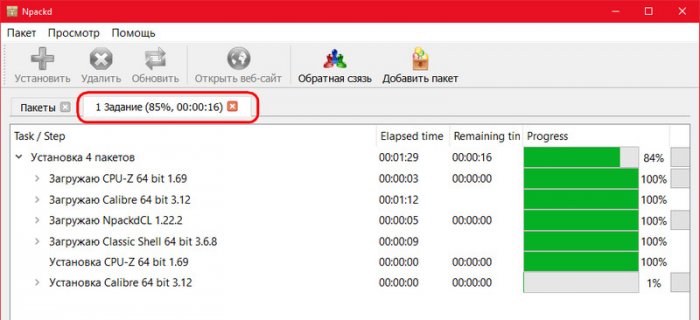
Одна из специфик работы Npackd – отказ установки 32-битных программ в 64-битную Windows. В каталоге этого мультиустановщика необходимо подбирать соответствующие редакции ПО.
↑ 4. Windows Post Installation
Windows Post Installation, он же сокращённо WPI – это так называемый постустановщик софта в среду Windows. Это не конкретная программа от конкретного разработчика, как те, что представлены выше. Изначально WPI – это платформа для создания сборок установки софта, которую используют сборщики-энтузиасты. Они комплектуют сборники WPI своими подборками софта и выкладывают их в Интернете, в частности, на торрент-трекерах. В составе сборников WPI не всегда присутствуют только бесплатные продукты или триал-версии ПО. Некоторые сборники содержат как лицензионный софт, так и пиратский - взломанные редакции платных программ. Постустановщик WPI иногда присутствует на борту пиратских сборок Windows.
Отдельно (без пиратской сборки Windows) WPI обычно существуют в формате ISO-образов. Их можно записать на DVD-диск и использовать на разных компьютерных устройствах. А можно просто подмонтировать образ для отображения в среде операционной системы и запуска приложения WPI.

Windows Post Installation – это обычно среда с предустановленными галочками пакетной установки всех возможных программ, входящих в сборник. Предустановленные галочки необходимо снять, выбрать только нужные программы и запустить их установку.


Windows Post Installation – интересное решение, но не однозначное. Скачивая такой сборник, нужно быть предельно внимательными. Поди знай, что за человек комплектовал этот сборник, не накидал ли он в него вирусов. Риск наткнуться на продукт недобросовестного сборщика всегда будет существовать. Так что, друзья, решение, использовать WPI или нет, каждый должен принимать сам.
Читайте также:


